كيفية إصلاح Sims 4 حفظ ملف مفقود
ألعاب / / August 04, 2021
الإعلانات
نتحدث عنه لعبة The Sims 4 لعبة فيديو محاكاة الحياة ، تحظى بشعبية كبيرة بين اللاعبين ولكن بعض اللاعبين يتأثرون بطريقة ما بحفظ اللعبة. يبدو أن The Sims 4 Save File يختفي للعديد من اللاعبين وهو أمر غير سار على الإطلاق. كلما حاول اللاعبون الدخول في طريقة اللعب ، فُقدت بيانات التقدم المحفوظة في معظم الحالات. إذا كنت أيضًا أحد الضحايا ، فتأكد من مراجعة دليل تحري الخلل وإصلاحه لحل هذه المشكلة بسرعة.
بالنسبة الى تقارير عن منتدى EA، يعاني الكثير من اللاعبين المتأثرين من نفس المشكلة. على الرغم من أنه يمكن العثور على عدد من عمليات الحفظ ، إلا أن حفظ اللعبة الأساسي أو الأخير قد يختفي. هذا يعني أنك قد تجد الحفظ الأقدم في اللعبة ولكن ليس الأخير أو الأخير الذي يتضمن كل تقدمك الأخير في اللعبة ، والأسرة ، وما إلى ذلك حتى بعد أن حاول اللاعبون المتقدمون إعادة تسمية اللعبة ، احفظ الملفات المتوفرة ولكن لا شيء يعمل.
جدول المحتويات
-
1 كيفية إصلاح Sims 4 حفظ ملف مفقود
- 1.1 1. تحقق من محرك الأقراص المحلي لحفظ اللعبة
- 1.2 2. قم بإيقاف تشغيل OneDrive Cloud Sync
- 1.3 3. قم بتحديث لعبتك
- 1.4 4. تحقق من برنامج مكافحة الفيروسات الخاص بك
- 1.5 5. تحقق من ملف الحفظ التلقائي
كيفية إصلاح Sims 4 حفظ ملف مفقود
بينما حاول بعض اللاعبين مزامنة اللعبة ، احفظ الملفات مع السحابة عبر OneDrive ، لكن ذلك لم ينجح أيضًا. لحسن الحظ ، ذكر EA Forum Support بعض الحلول الممكنة أو يمكنك قول خطوات للتحقق قبل حفظ تقدم اللعبة للتأكد من أن كل شيء يعمل بشكل جيد وستحصل على آخر عملية حفظ متى شئت تريد.
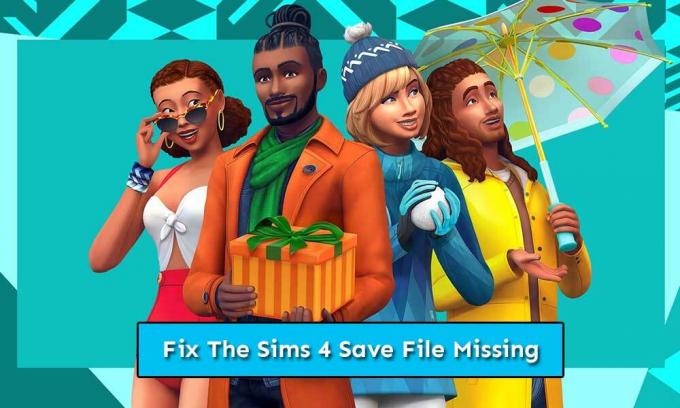
الإعلانات
1. تحقق من محرك الأقراص المحلي لحفظ اللعبة
تأكد من التحقق مما إذا كان يتم تخزين جميع الألعاب التي تم حفظها مؤخرًا محليًا أم لا. إذا تم تخزين بيانات تقدم اللعبة على محرك الأقراص المحلي (الكمبيوتر الشخصي) في هذه الحالة ، فيمكنك العثور عليها بسهولة من مجلد اللعبة المثبت. ولكن إذا كانت اللعبة التي تم حفظها يتم تخزينها في اللعبة فقط ، فسيكون من الصعب العثور عليها لأنه قد يتم حذفها أو تلفها بطريقة ما.
بشكل افتراضي ، يجب أن يكون موقع حفظ اللعبة: هذا الكمبيوتر \ Documents \ Electronic Arts \ The Sims 4 \ save. إذا كنت قد قمت بتثبيت لعبتك على محرك أقراص أو موقع آخر ، فتحقق من مجلد الحفظ.
2. قم بإيقاف تشغيل OneDrive Cloud Sync
هناك شيء آخر مهم يجب أن نذكره أنه إذا كنت لا تريد حفظ تقدم لعبتك على التخزين السحابي OnDrive ، فتأكد من إيقاف تشغيل مزامنة OneDrive السحابية على أي حال. هناك احتمالات كبيرة بأن يتم تخزين معظم عمليات حفظ حجم الملفات الأكبر حجمًا على OneDrive وتتعارض بطريقة ما مع عمليات حفظ محرك الأقراص المحلي أيضًا. من الجيد دائمًا حفظ بيانات اللعبة على محرك الأقراص المحلي بالكامل.
إذا كنت في هذه الحالة قادرًا على رؤية بعض الألعاب القديمة المحفوظة على محرك الأقراص محليًا ثم حاولت مزامنة OneDrive ، فسيتم استبدال ملفاتك المحلية بشكل أساسي مما سيشكل فوضى كبيرة.
3. قم بتحديث لعبتك
حاول تحديث لعبتك دائمًا للحصول على تجربة لعب مستقرة مع عدد أقل من الأخطاء أو الأخطاء. في بعض الأحيان ، يمكن أن يتسبب إصدار لعبة قديم في حدوث مشكلات متعددة في حفظ اللعبة. للتأكد من أن الألعاب التي تم حفظها لن تتأثر ، اتبع الخطوات أدناه:
الإعلانات
- إطلاق الخاص بك عميل المنشأ > انقر فوق مكتبة الألعاب الخاصة بي.
- انقر على اليمين على لعبة The Sims 4 > تحديد يصلح.
- في حال تم، انقر على اليمين في اللعبة مرة أخرى.
- أختر تحديث اللعبة.
- في حالة توفر أي تحديث آخر ، سيقوم العميل تلقائيًا بتنزيله وتثبيته.
- أخيرًا ، قم بتشغيل لعبة The Sims 4 وتحقق مما إذا كان ملف حفظ الملف المفقود قد تم إصلاحه أم لا.
4. تحقق من برنامج مكافحة الفيروسات الخاص بك
ربما يزعجك برنامج مكافحة الفيروسات كثيرًا عندما يتعلق الأمر بالحفاظ على بيانات تقدم اللعبة. من الممكن أن يقوم برنامج مكافحة الفيروسات الخاص بك إما بحظر حفظ اللعبة أو إزالتها لأسباب أمنية. إذا كان هذا هو السبب ، فحاول إدراج مجلد لعبة The Sims 4 في القائمة البيضاء لبرنامج مكافحة الفيروسات كاستبعاد. يجب أيضًا استبعاد مجلد اللعبة من حماية جدار الحماية حتى لا تتأثر ملفات اللعبة بأي وسيلة.
5. تحقق من ملف الحفظ التلقائي
في بعض الأحيان ، من الممكن أن يواجه ملف الحفظ التلقائي الخاص بلعبتك مشكلات. لذلك ، سواء كان ملف الحفظ التلقائي يعمل بشكل جيد أم لا ، يجب عليك التحقق منه.
- أولاً ، اذهب إلى هذا الموقع: هذا الكمبيوتر \ Documents \ Electronic Arts \ The Sims 4 \ save. [إذا كنت قد ثبّت لعبتك في موقع أو محرك أقراص آخر ، فانتقل إلى مجلد الحفظ]
- بعد ذلك ، حاول تحريك ملف slot_00000001.save ملف على سطح المكتب الخاص بك تماما.
- ثم قم بتشغيل اللعبة وتحقق من حفظ اللعبة عن طريق تحميل أحد ملفات اللعبة.
- في حالة عدم وجود زر التحميل ، ابدأ لعبة جديدة والعب لفترة من الوقت.
- الآن ، احفظ تقدم اللعبة واخرج من اللعبة.
- شغّل اللعبة مرة أخرى وتحقق مما إذا كنت ستتمكن من تحميل بيانات اللعبة المحفوظة أم لا.
لذلك ، إذا كان زر التحميل غير موجود أو تظهر لك رسالة خطأ مثل "فشل حفظ اللعبة. رمز الخطأ: 0 "أثناء محاولة حفظ اللعبة ، اتبع الخطوات أدناه:
- توجه إلى هذا الموقع: هذا الكمبيوتر \ Documents \ Electronic Arts \ The Sims 4 \ cache.
- احذف جميع ملفات ذاكرة التخزين المؤقت تمامًا.
- انقل مجلد الحفظ إلى سطح المكتب> ابدأ لعبة جديدة. سيؤدي هذا بشكل أساسي إلى إنشاء مجلد حفظ لعبة جديد.
- الآن ، انقل جميع بيانات اللعبة المحفوظة مسبقًا إلى مجلد حفظ اللعبة الذي تم إنشاؤه حديثًا. تأكد من نقل مجلد بشكل فردي وتحقق مما إذا كان يتم تحميله في اللعبة أم لا.
يبدو أن ملف slot_00000001.save يعد الملف أحد الأسباب الرئيسية وراء فقدان ملف الحفظ أو عدم إمكانية حفظ المشكلة. يمكنك أيضًا محاولة التحقق من حفظ. ملف عن طريق إزالة .ver0 من نهاية ملف حفظ اللعبة سواء كان يعمل أم لا.
الإعلانات
هذا كل ما في الأمر يا رفاق. نفترض أنك وجدت هذا الدليل مفيدًا. لمزيد من الاستفسارات ، يمكنك التعليق أدناه.
يحب Subodh كتابة المحتوى سواء كان متعلقًا بالتكنولوجيا أو غير ذلك. بعد الكتابة على مدونة التكنولوجيا لمدة عام ، أصبح شغوفًا بها. يحب اللعب والاستماع إلى الموسيقى. بصرف النظر عن التدوين ، فهو يسبب الإدمان على أجهزة كمبيوتر الألعاب وتسريبات الهواتف الذكية.



